- Base de conocimientos
- Datos
- Gestión de datos
- Importación de archivos CSV para crear conjuntos de datos
Nota: Este contenido se tradujo a través de un software y es posible que no haya sido revisado. La versión en inglés se considera, por tanto, la versión oficial y es posible que haya sido actualizada. Para acceder a la versión en inglés, haz clic aquí.
Importación de archivos CSV para crear conjuntos de datos
Última actualización: 3 de abril de 2025
Disponible con cualquiera de las siguientes suscripciones, a no ser que se indique de otro modo:
-
Data Hub Pro, Enterprise
Importa archivos CSV a crea un conjunto de datos. Se puede crear un conjunto de datos con el archivo CSV como fuente de datos o se puede Agregar a cualquier objeto de HubSpot o datos de eventos.
Antes de comenzar
Antes de empezar a trabajar con esta función, asegúrate de comprender bien qué pasos hay que dar de antemano, así como las limitaciones de la función y las posibles consecuencias de su uso.
Requisitos a tener en cuenta
- Compruebe que dispone de permisos de Importación .
- Ajuste sus archivos de importación y confirme que tiene todos los campos obligatorios. El archivo de importación debe:
- Ser un archivo .csv.
- Tener solo una hoja.
- Incluye una Fila de encabezado en la que cada encabezado de columna represente una columna del conjunto de datos. Los encabezados de las columnas pueden organizarse en cualquier orden sin que ello afecte a la importación. Para asignar tus datos CSV a un objeto o evento de HubSpot, una de las columnas del archivo debe coincidir con una propiedad de HubSpot para el objeto o evento de destino.
- No puede incluir datos sensibles
- Contener menos de 100 columnas.
- Tener codificación UTF-8 si se incluyen caracteres de idiomas extranjeros.
- Contiene celdas en formato de número al importar propiedades de fecha y Hora.
- Asegúrate de que todos los valores de celda que contengan comas estén entre comillas.
- Sólo contiene datos de moneda formateados para USD utilizando decimales (por ejemplo 123,45).
Comprender las limitaciones y consideraciones
- Los archivos CSV subidos estarán disponibles para todos los usuarios de conjuntos de datos de la cuenta.
- Los datos sensibles se definen a nivel de propiedad, por lo que no deben incluirse datos sensibles en las importaciones de CSV utilizadas para crear conjuntos de datos.
- Configurar correctamente tus archivos te ayuda a evitar errores de importación. Puede consultar archivos de importación de ejemplo para empezar.
- Las importaciones tienen las siguientes limitaciones técnicas:
- Importa archivos de hasta 512 MB.
- Importe hasta 10.000.000 de filas al día, con un límite de 1.048.576 filas por archivo.
- Estos límites se aplican a un periodo móvil de 24 horas y no se restablecen a una hora específica del día.
Importar un archivo CSV como fuente de datos
- En tu cuenta de HubSpot, dirígete a Gestión de datos > Conjuntos de datos.
- Navega hasta la pestaña Fuentes de datos CSV.
- Clic en Cargar CSV.
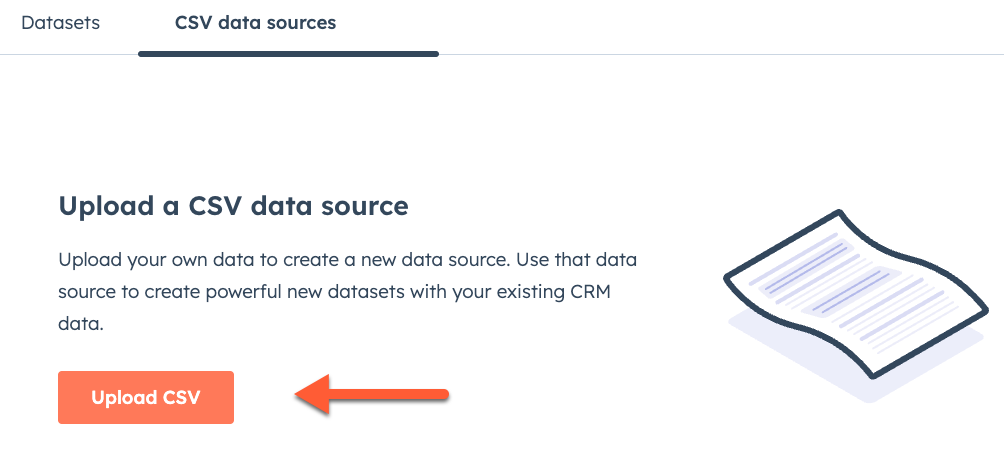
- En la página Subir , seleccione su archivo de fuentes de datos y el idioma de los encabezados de columna de su archivo:
- Para subir su archivo de Fuentes de Datos, haga clic en elegir un archivo.
- Para seleccionar el idioma de los encabezados de columna de su archivo, haga clic en el menú desplegable y seleccione un idioma.

- Haz clic en Siguiente.
- En la página Mapa , seleccione el tipo de datos y asigne sus columnas:
- Para seleccionar el tipo de datos, haga clic en el menú desplegable Tipo de datos y seleccione el tipo de datos para cada uno de los encabezados de columna.
- Los tipos de datos incluyen booleanos, texto, fecha, fecha-hora y número. Más información sobre los tipos de datos.
- Asigne las columnas a sus tipos de datos y haga clic en Siguiente.

- En la página Detalles , introduzca un Nombre de importación.
- Haz clic en Finalizar importación.
Usa el archivo CSV importado en el generador de conjuntos de datos
- En tu cuenta de HubSpot, dirígete a Gestión de datos > Conjuntos de datos.
- Haga clic en la pestaña Fuentes de datos CSV .
- Pase el ratón por encima del nombre del conjunto de datos subido y haga clic en Utilizar para crear el conjunto de datos.

- En el Generador de conjuntos de datos, confirme su fuente de datos principal, únase a otra fuente de datos y obtenga una vista previa de sus datos.
- En la barra lateral izquierda, confirme su fuente de datos principal. De forma predeterminada, se seleccionará el archivo CSV importado.
- Para cambiar la fuente de datos primaria:
- Haga clic en el icono delete para eliminar la fuente de datos primaria.
- Haga clic en + Añadir fuente de datos primaria.
- En el cuadro de diálogo Seleccione su fuente de datos primaria, seleccione su Fuente de datos primaria.

-
- Para unirse a otra fuente de datos:
- Haga clic en Unirse a otra fuente de datos.
- En el cuadro de diálogo Vista previa de tu unión , selecciona cómo unir los datos de tu archivo CSV importado a tus datos de HubSpot. Más información sobre el uso de uniones de datos en conjuntos de datos.
- Una columna de tu archivo CSV debe asignarse a una propiedad de tu objeto HubSpot seleccionado. Por ejemplo, selecciona un identificador único para enlazar ambas fuentes de datos. Un identificador único podría ser la dirección de correo electrónico de un contacto porque es única para el objeto contacto.
- Continúa creando tu conjunto de datos.
- Para unirse a otra fuente de datos:
Nota: no es posible unir varias fuentes de datos CSV.

Data Management
Gracias por tus comentarios, son muy importantes para nosotros.
Este formulario se utiliza solo para recibir comentarios a la documentación. Cómo recibir ayuda con HubSpot.